今日の世界では、Androidデバイスは多くのことを実行し、私たちの生活や仕事に大きな利便性をもたらすことができます。Androidスマートフォンはファイル管理においてますます強力になり、ある程度はラップトップの拡張にさえなっています。Word文書の閲覧と管理には、大画面のAndroid携帯電話とタブレットが比較的便利でポータブルになります。その結果、Android Word文書の回復が一般的なトピックになりました。
パート1:Word文書の損失の原因
パート2:バックアップからAndroid上で失われたWord文書を復元する
パート3:3番目のパーティのプログラムを介して直接Android上で失われたWord文書を回復する
操作エラー - 偶発的な削除は、データ損失の問題の主な原因となる可能性があります。それはあなた自身によってなされた偶然の間違い、またはあなたの電話からそれらを削除した誰かによって引き起こされるかもしれません。これは、Androidデバイスに慣れていない子供や家族に携帯電話の使用を常に許可している場合に発生する可能性があります。
システムアップデート - Androidシステムアップデートもこの問題の要因です。Androidデバイスのシステムを更新すると、デバイスが弱くなり、システムのアップグレードが成功したとしても、一部のデータが不可解に失われることがあります。システムのアップグレードが失敗すると、電話が正常でなくなる可能性があります。すでに機能しています。
もちろん、ウイルスの侵入、携帯電話のフォーマットも携帯電話のデータを失う理由です。Word文書が失われる原因が何であれ、以下に示すいくつかの解決策から解決策を見つけることができることを願っています。
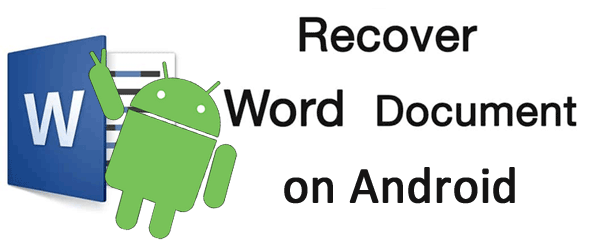
現在、Androidユーザーが電話ファイルをバックアップするためのプラットフォームはたくさんあります。携帯電話のファイルやデータを頻繁にバックアップする場合は、バックアップから携帯電話にデータを復元することで、失われたWord文書を簡単に復元できます。以下では、削除されたAndroid Word文書をバックアップから復元するためのいくつかの一般的な方法を見てみましょう。
グーグルドライブから削除されたアンドロイドワード文書を回復する
Googleドライブは、Googleによって導入された優れた信頼性の高いファイルストレージおよび管理アプリケーションです。AndroidスマートフォンでGoogleアカウントにログインし、スマートフォンをそのアカウントに同期した場合は、AndroidスマートフォンのファイルとデータがGoogleドライブに正常にバックアップされています。そして今、あなたはグーグルサポートの手順を参照してグーグルドライブからあなたのAndroid携帯電話にバックアップファイルを復元することができます。

ドロップボックスから失われたアンドロイドワード文書を復元する
Androidのファイルストレージおよび管理アプリケーションとしてDropBoxを使用することに慣れている場合は、電話ファイルとデータをこのプログラムにバックアップしている可能性があります。新しい Dropbox アカウントを作成することもできますが、一部の Android ユーザーは、同じ Google アカウントを使用して Dropbox を使用してスマートフォン データをバックアップすることを選択します。あなたは彼らのサポートサイトからこれらの 指示 に従うことによってDropBoxから削除されたWord文書ファイルを回復することを試みることができます。
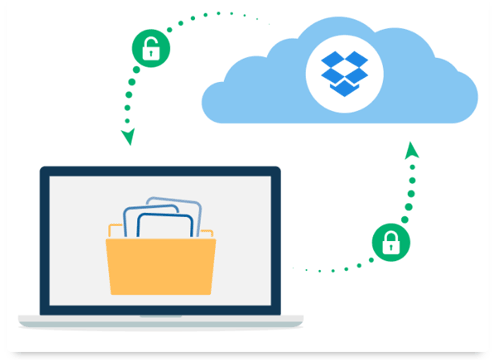
Coolmuster Lab.Fone for Android(Androidデータ復元) Androidは、ドキュメント、通話履歴、写真、ビデオ、音楽、連絡先、テキストメッセージなど、誤ってAndroid携帯電話やタブレットから削除されたあらゆる種類のファイルやデータを回復するためのシンプルで効果的な方法をすべてのAndroidユーザーに提供します。ラボ アンドロイド用Fone 100%安全で、デバイスを保護するのに役立ちます。サムスンギャラクシーS9 / S8 / S7 / S6、HTC One M10 / M9 / M8 / M7、LG G7 / G6 / G5 / G4、ファーウェイメイト10 / 9 / 8などを含むすべてのタイプのAndroidデバイスで機能します。
いいですね。無料で試すためにダウンロードする適切なバージョンを選択するだけです。以下の簡単で簡単な手順に従って、Android用のWord文書の回復を開始します。
ステップ1.アンドロイドワード文書の回復プログラムを実行する
インストールされているAndroidドキュメントリカバリプログラムを実行します - コールマスタラボFone お使いのコンピュータ上でアンドロイド用。 AndroidデバイスでUSBデバッグが有効になっている ことを確認し、USBケーブルを介してコンピューターに接続します。回復プログラムは、接続されたデバイスをできるだけ早く検出します。

ステップ2.あなたのAndroidデバイスを分析してスキャンする
接続されたAndroidスマートフォンがプログラムによって検出されると、すべての回復可能なファイルタイプがメインインターフェイスに表示されます。ドキュメントだけでなく、写真、ビデオ、音楽、連絡先、テキストメッセージなど、取得したい携帯電話からファイルカテゴリにチェックマークを付け、「次へ」ボタンをクリックして続行します。

ステップ3.アンドロイドデバイス上のワード文書の回復を開始する
スキャンしたすべてのWord文書をプレビューし、取り戻したいものを選択してから、「回復」ボタンをクリックしてAndroidデバイスから復元できます。復元されたファイルを保存するためにコンピュータ上の場所を選択できることをお知らせします。
注意: データ損失の問題に苦しんでいる場合にAndroidデータを簡単に復元できるように、バックアップのために Androidからコンピュータにファイルを頻繁に転送 することをお勧めします。
事前にバックアップがあるかどうかに関係なく、重要な電話ファイルを失うことは怖いことがあり、それらを取り戻すことができないことを常に心配します。この記事を読み終えて、バックアップを作成していない、またはGoogleドライブまたはDropboxからWord文書を取得できない場合は、心配しないでください、効率的かつ効率的な回復のために Android用のCoolmuster Lab.Fone を使用するように直接切り替えることができます。失われたWord文書やその他のファイルタイプは、ワンクリックで取り戻すことができます。
関連記事:





